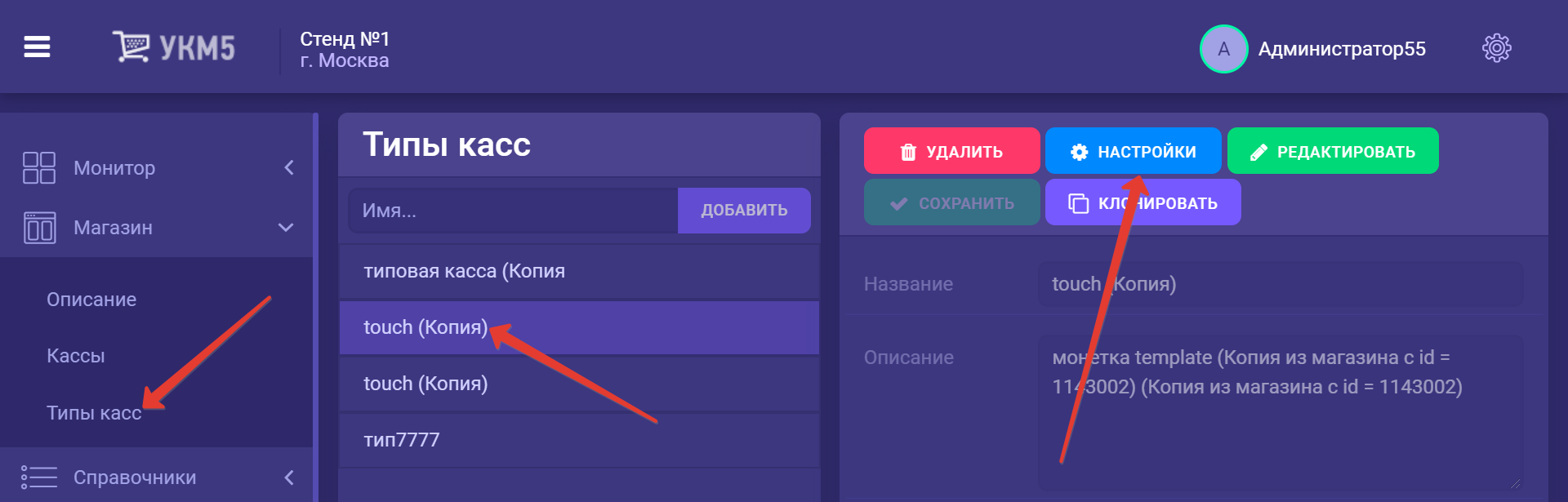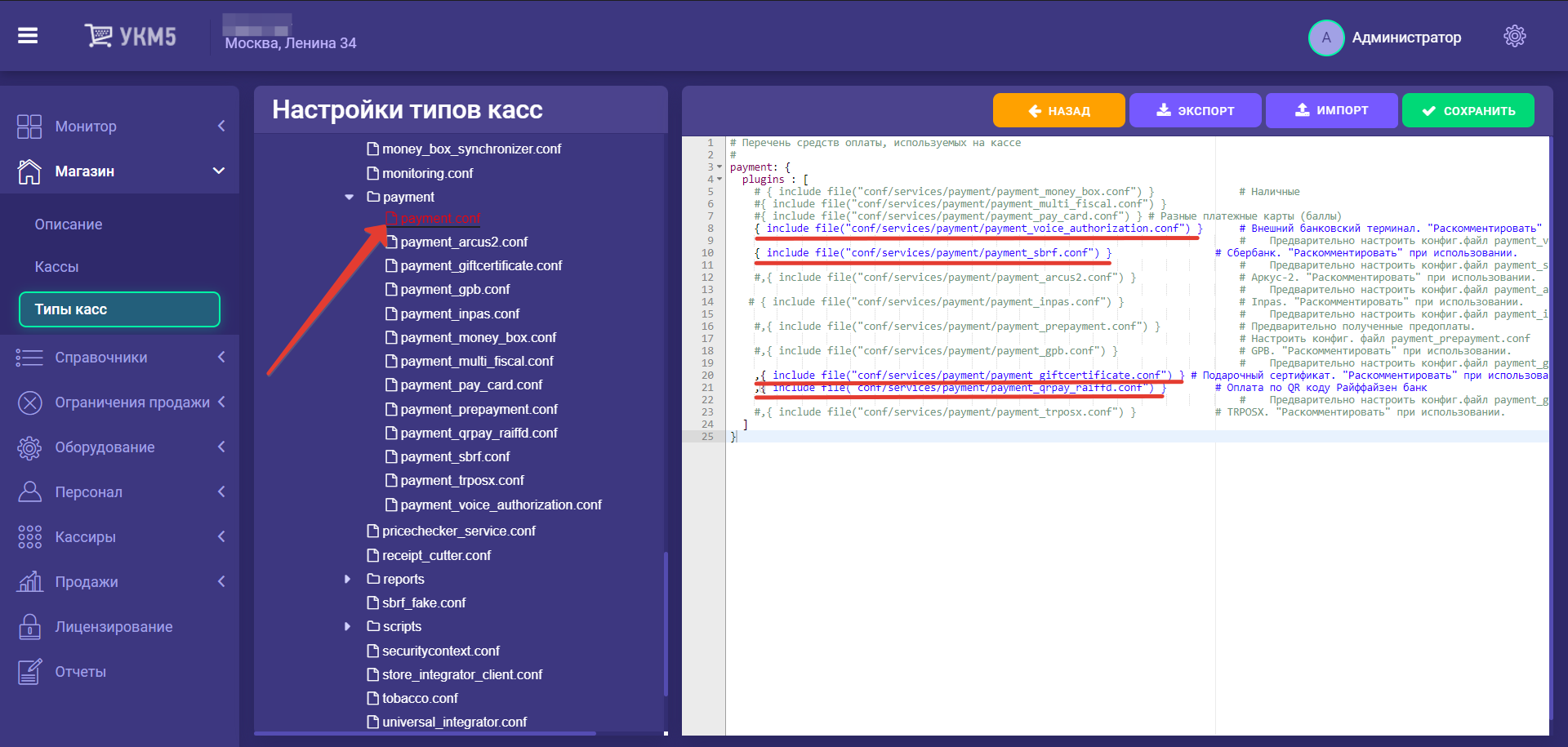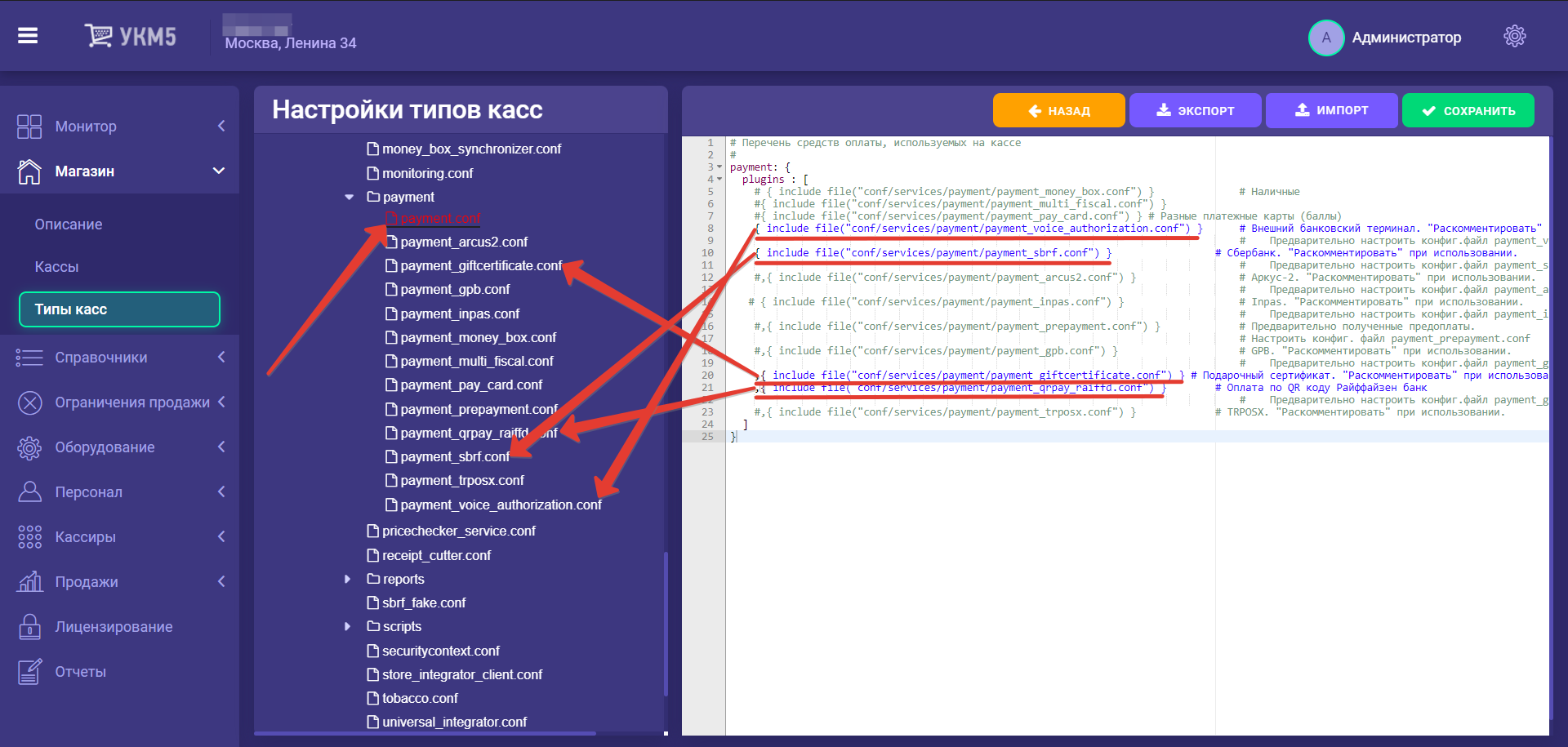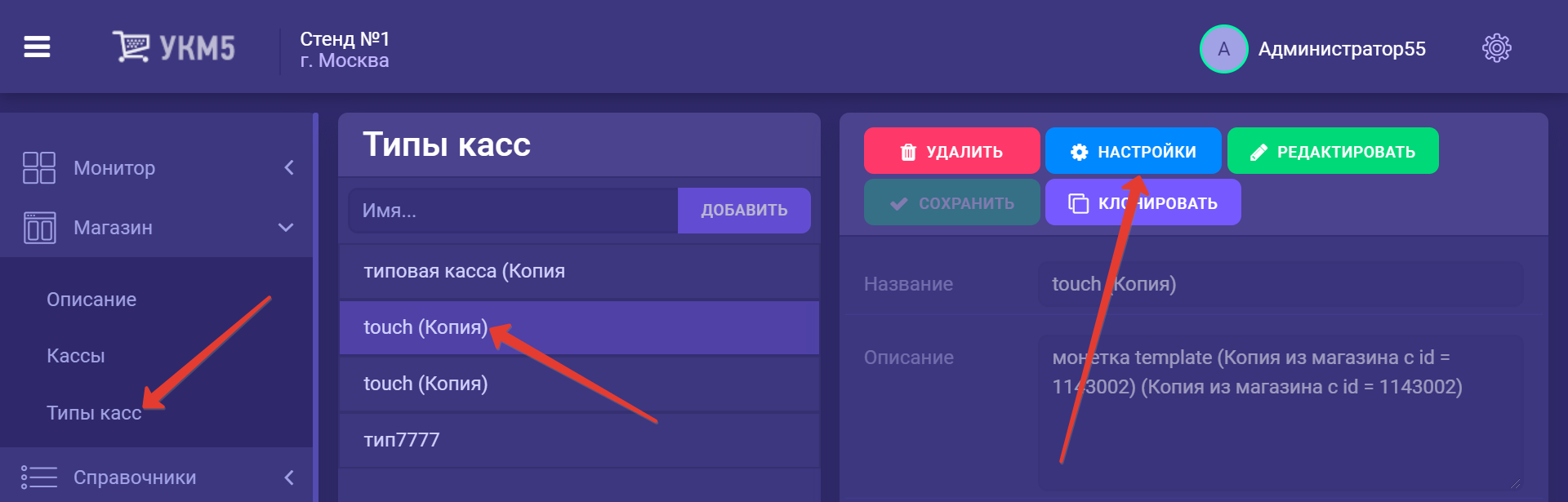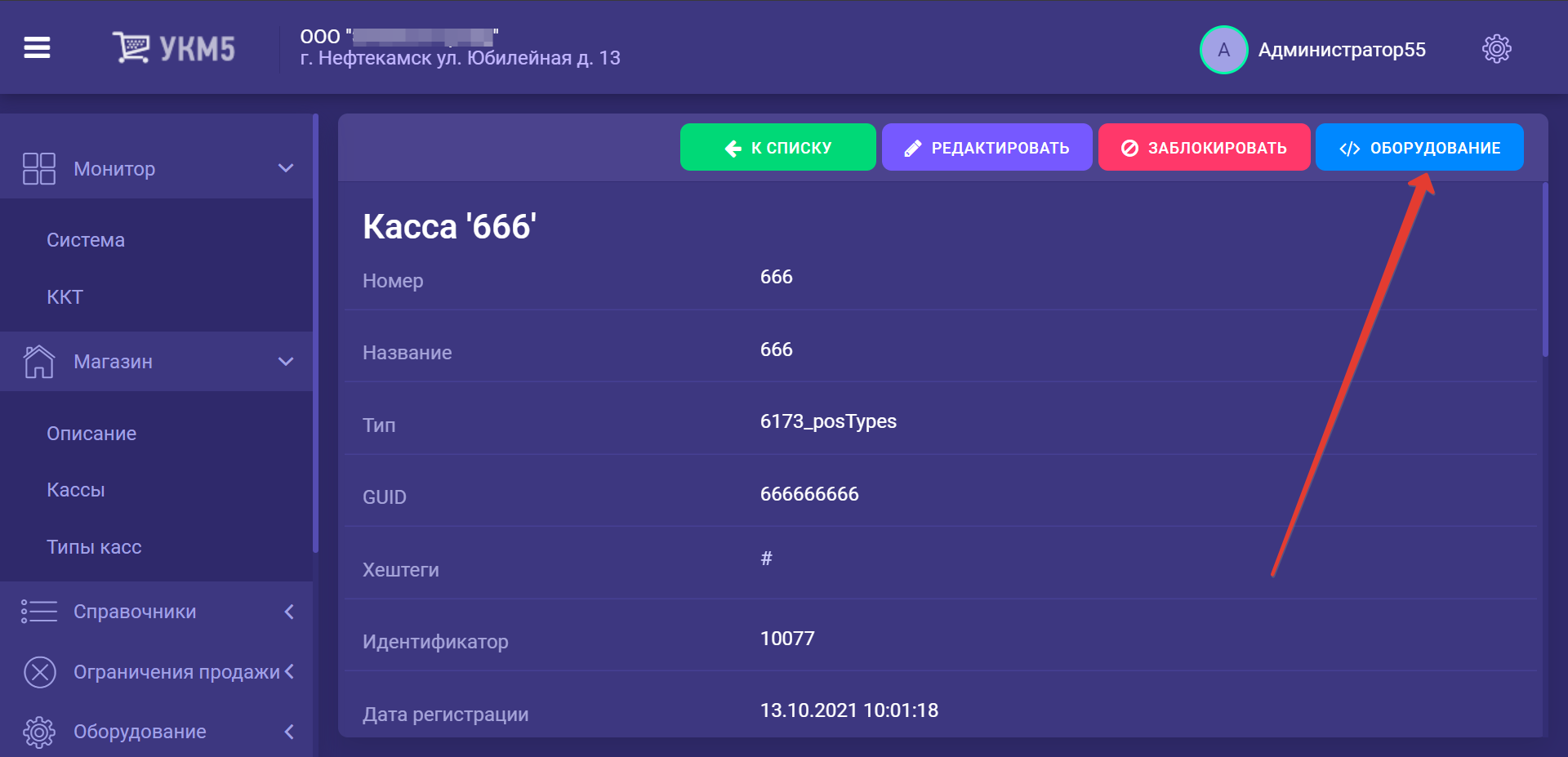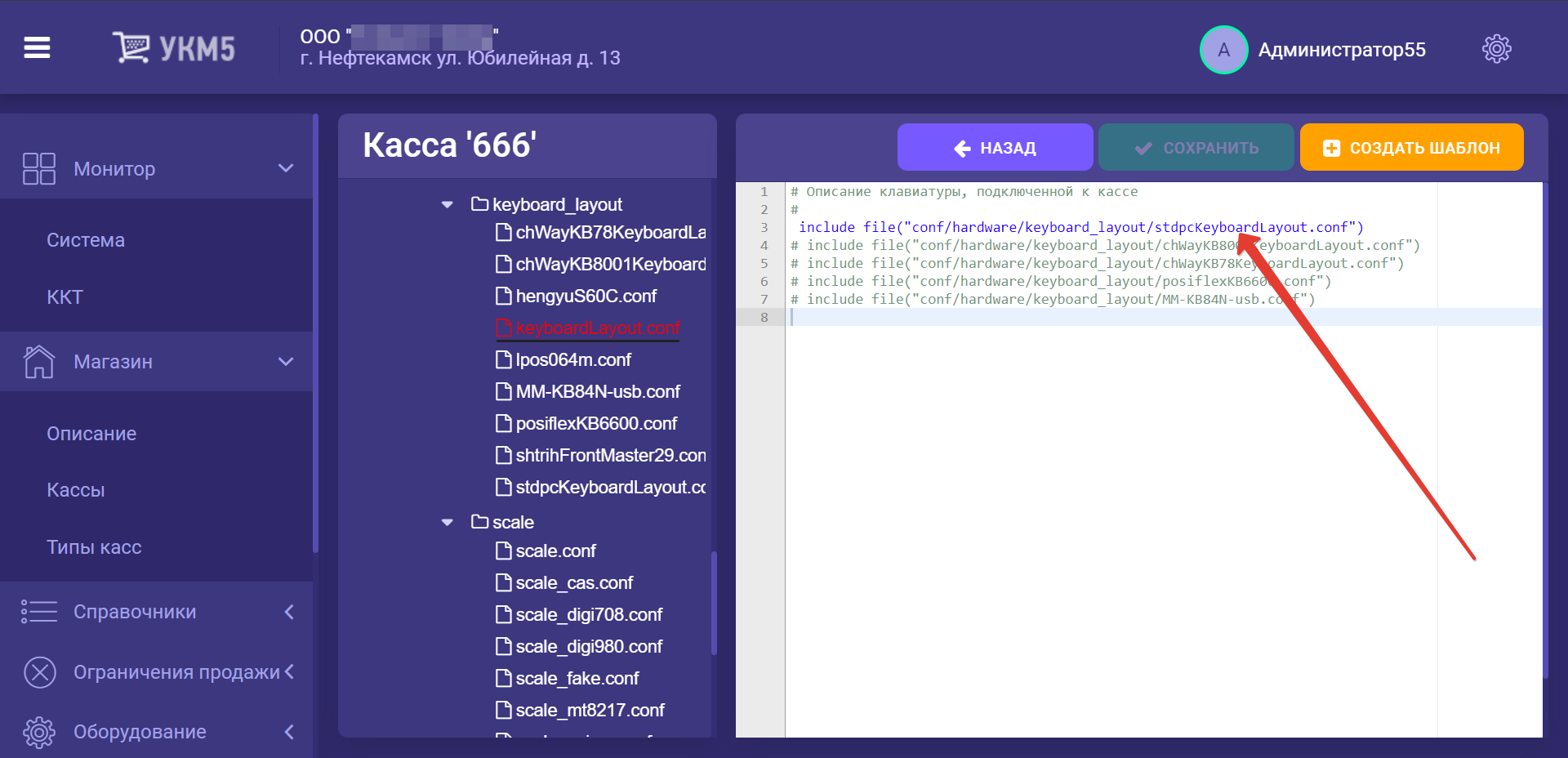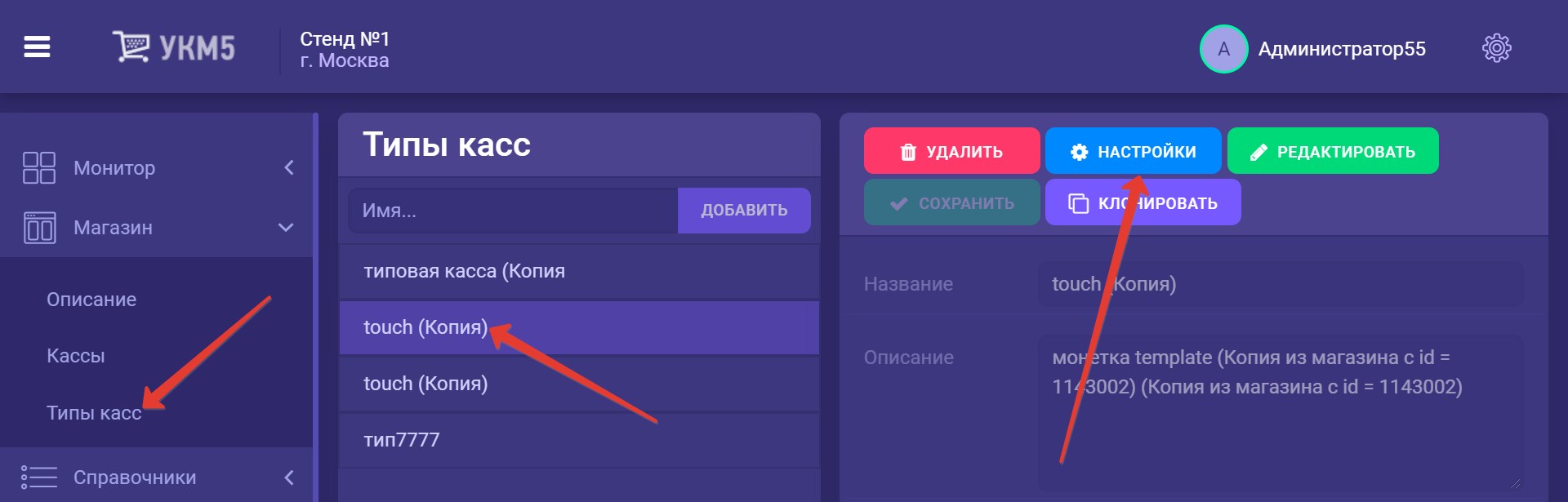...
Перечень средств оплаты, которые могут быть применены на кассе, определяется в настройках кассового сервера по адресу: Магазин – Типы касс. Нужно выбрать тип кассы и нажать кнопку Настройки:
Необходимо найти файл payment.conf (services\payment\payment.conf). На экран кассира выводится список средств оплаты, которые определены в этом списке. Порядок сортировки в списке определяется параметром paymentId в порядке его возрастания.Раскомментированные средства оплаты будут доступны на кассах данного типа:
| Якорь | ||||
|---|---|---|---|---|
|
При этом, необходимо убедиться, что файлы, записи о которых раскомментированы, как таковые, присутствуют в разделе services\payment, например:
По умолчанию, в файле payment.conf (services\payment\payment.conf) определено только одно средство оплаты – наличные (payment_money_box.conf (services\payment\payment_money_box.conf)).
Если на кассе предполагается приём оплаты покупок через банковский терминал не подключенный к кассе, то в payment.conf (services\payment\payment.conf) необходимо раскомментировать строку с payment_voice_authorization.conf (services\payment\payment_voice_authorization.conf).
Если используются банковские терминалы процессинга Сбербанк и/или Аркус-2 и т.п., то необходимо раскомментировать соответствующие файлы конфигурации и сохранить файл. Например:
При этом, необходимо убедиться, что файлы, записи о которых раскомментированы, как таковые, присутствуют в разделе services\payment, например:
Название средств оплаты определяется в конфигурационных файлах средств :
Название средства оплаты определяется в непосредственно конфигурационном файле данного средства оплаты в параметре name. Его можно изменить. Другие параметры в этих файлах изменять не рекомендуется.:
При создании новых средств оплаты следует иметь в виду следующее:
- Параметр changeAllowed разрешает или запрещает кассиру указывать сумму, бОльшую, чем неоплаченный остаток суммы чека. БОльшая сумма предполагает необходимость выдачи кассиром сдачи. Очевидно, что сдача возможна только для средства оплаты Наличные. Именно таким образом установлено значение данного параметра в настройках по умолчанию.:
- Параметр returnByCashForbidden разрешает или запрещает кассиру делать возврат наличными сумм, оплаченных определенным средством оплаты. Данный параметр отражает запрет Центрального банка возврата наличными сумм, оплаченных банковскими картами. В настройках по умолчанию параметр установлен в правильные значения., например:
Все выполненные настройки необходимо сохранить.
...
Порядок вывода средств оплаты на экране кассира регулируется путем присвоения каждому из используемых в магазине средств оплаты порядкового номера. Для этого необходимо открыть конфигурационный файл с настройками каждого средств оплаты из числа используемых в магазине. Данные файлы хранятся на кассовом сервере по адресу: Магазин – Типы касс, где необходимо выбрать тип кассы и нажать кнопку Настройки:
Файлы с настройками средств оплаты, используемых в магазине, хранятся в появившемся на экране иерархическом древе по адресу: applications\services\payment. В этой папке нужно выбрать и открыть (нажать на его название в иерархическом древе) каждый интересующий файл. Например, если в магазине чаще всего платят картами Сбербанка, то для чтобы вывести данный вид оплаты первым в списке на экране кассира, нужно открыть файл с настройками оплаты картами Сбербанка:
...
Ограничение устанавливается на кассовом сервере по адресу: Магазин – Типы касс. Нужно выбрать тип кассы и нажать кнопку Настройки:
Регулировать порог суммы можно с помощью параметра maxPaymentAmount в конфигурационном файле sale.conf по адресу: applications\sale\sale.conf:
...
Настройка кнопки для быстрого вызова средства оплаты происходит на кассовом сервере по адресу: Магазин – Кассы, где нужно выбрать необходимую кассу и нажать кнопку Оборудование:
В появившемся иерархическом древе в конфигурационном файле keyboard_layout (hardware/\keyboard_layout/\keyboardLayout.conf) нужно посмотреть, какой тип клавиатуры используется (он должен быть раскомментирован в общем списке):
Затем, в файле с параметрами соответствующей клавиатуры (hardware\keyboard_layout\файл актуальной раскладки) необходимо добавить запись с новым типом Payment, где в параметры записать id оплаты, как в примере ниже:
...
Автоматический переход к определенному средству оплаты в конце оформления чека доступен для любых средств оплаты, включая подарочный сертификат и QR. Настройка производится на кассовом сервере по адресу: Магазин – Типы касс нужно выбрать тип кассы и нажать кнопку Настройки:
В разделе payment иерархического древа расположены конфигурационные файлы с настройками для различных видов эквайринга. Каждый файл содержит настройки определенного средства оплаты. Следует обратить внимание, что доступными на конкретной кассе являются лишь те средства оплаты, конфигурационные файлы с настройками которых присутствуют в данном разделе, а запись о них раскомментирована в файле payment.conf (services\payment\payment.conf):
...
Настройки функционала выборочной регистрации номеров купюр производятся на кассовом сервере по адресу: Магазин – Типы касс нужно выбрать тип кассы и нажать кнопку Настройки:
В конфигурационном файле sale.conf (applications\sale\sale.conf) необходимо в разделе bl указать параметр enterBanknoteNumber = true, а также параметр paymentAmountForEnterBanknoteNumber = 5000:
| Блок кода | ||||
|---|---|---|---|---|
| ||||
Sale: {
name = "Продажа"
launcherPossition = 100
applicationMetadata = "app_sale" # Параметр не изменять!
paths: ["."] # Параметр не изменять!
subsystems: [
{
app_sale: {
params: {
bl: {
enterBanknoteNumber = true
paymentAmountForEnterBanknoteNumber = 5000 |
Настройки нужно сохранить.
Якорь belf belf
Разделение способов оплаты для разных режимов работы кассы-весов "Белфаст"
| belf | |
| belf |
Особенностью кассы-весов "Белфаст" является то, что это устройство может поочередно работать как в режиме обыкновенной кассы, так и в режиме киоска самообслуживания. При этом, управление работой устройства в обоих режимах осуществляется через одни и те же конфигурационные файлы:
Однако, бывает и так, некоторыми способами оплаты чека (например, наличными) можно воспользоваться только в режиме обыкновенной кассы; в режиме киоска они становятся недоступны. Для того чтобы такие способы оплаты не отображались на экране устройства, когда оно работает в режиме киоска, необходимо в конфигурационном файле каждого средства оплаты установить соответствующее значение параметра availableOnSelfService в зависимости от того, нужно показывать его доступность покупателю на киоске или нет. При availableOnSelfService = true средство оплаты будет отображаться на экране устройства при работе в режиме киоска, при availableOnSelfService = false средство оплаты отображаться не будет. Например:
В приведенном выше примере указано, что значок доступности QR-оплаты будет отображен на экране устройства, когда оно будет работать в режиме киоска. Выполненную настройку в файле каждого способа оплаты необходимо сохранить.
Примечание. Следует отметить, что все средства оплаты, которые указаны (раскомментированы) в файле payment.conf (services\payment\payment.conf) как доступные для устройства в режиме кассы, будут отображаться на экране кассира по умолчанию.
За порядок, в котором доступные средства будут отображены как в режиме киоска, так и в режиме кассы, отвечает специальный параметр.